Šajā rakstā tiks parādītas šādas metodes, kā izslēgt vai izslēgt datoru operētājsistēmā Windows:
- Izmantojot Windows Start
- Izmantojot barošanas pogu
- Izmantojot saīsni Alt + F4
- Izmantojot Win + X saīsni
- Izmantojot īsinājumtaustiņu Ctrl + Alt + Delete
- Izmantojot komandrindas interfeisu
- Slide to Shutdown izmantošana
Apskatīsim šīs metodes pa vienam.
Kā izslēgt datoru, izmantojot Windows Start?
Lai izslēgtu datoru, izmantojot Windows izvēlni Sākt, nospiediet ' Windows ” taustiņu uz tastatūras vai noklikšķiniet uz 'Windows starts' ikona ekrāna apakšējā kreisajā stūrī:
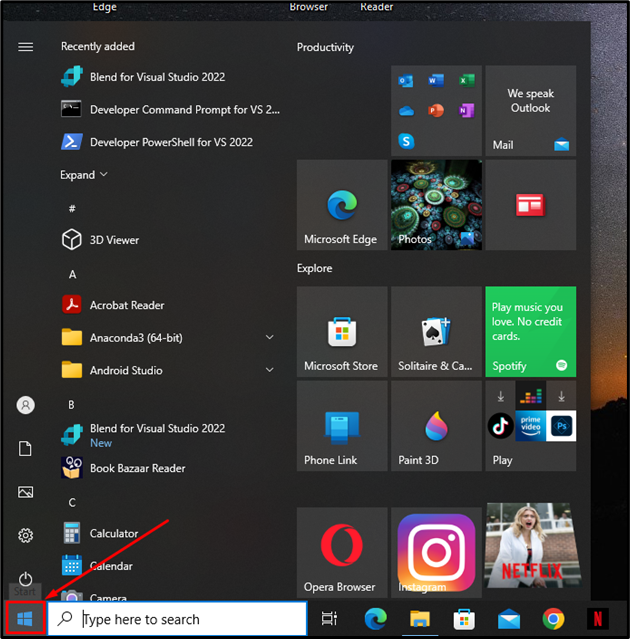
Pēc tam noklikšķiniet uz ' Jauda ' pogu un pēc tam ' Izslēgt ” iespēja izslēgt datoru:
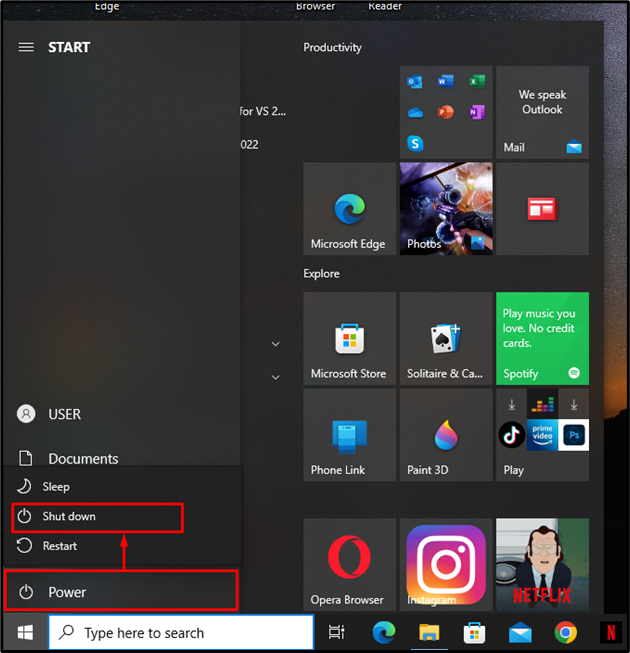
Kā izslēgt datoru, izmantojot barošanas pogu?
Lai izslēgtu klēpjdatoru, dažas sekundes turiet nospiestu tā barošanas pogu, līdz ekrāns kļūst tukšs. Darbvirsmas gadījumā nospiediet CPU barošanas pogu, lai to izslēgtu. Tomēr nav ieteicams izslēgt datoru, izmantojot šo metodi, jo tas var izraisīt datu zudumu un datorā esošo failu bojājumus. Ja dators ir iesaldēts un nav pieejama neviena opcija, lietotājs var izmantot barošanas pogu, lai izslēgtu datoru.
Kā izslēgt datoru, izmantojot saīsni Alt + F4?
Dodieties uz datora darbvirsmas ekrānu un nospiediet ' Alt + F4 ” īsinājumtaustiņš uz tastatūras. To darot, lietotājam tiks parādīts jauns logs 'Ko jūs vēlaties, lai dators dara?' . Šeit atlasiet “ Izslēgt nolaižamajā izvēlnē un noklikšķiniet uz labi ” pogu, lai izslēgtu datoru:
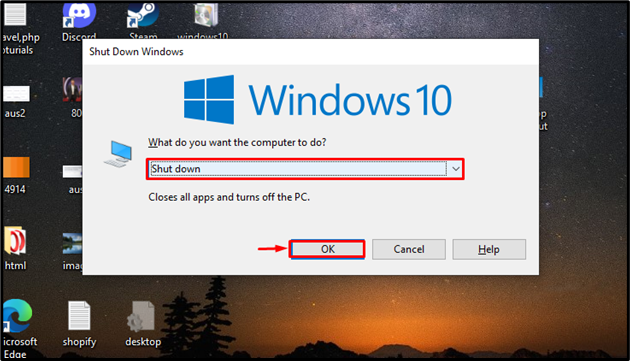
Kā izslēgt, izmantojot Win + X saīsni?
Nospiediet pogu 'Windows + X' īsceļu uz tastatūras. To darot, parādīsies izvēlne. Izvēlieties “Izslēgt vai izrakstīties” opciju parādītajā izvēlnē un pēc tam noklikšķiniet uz 'Izslēgt' variants:
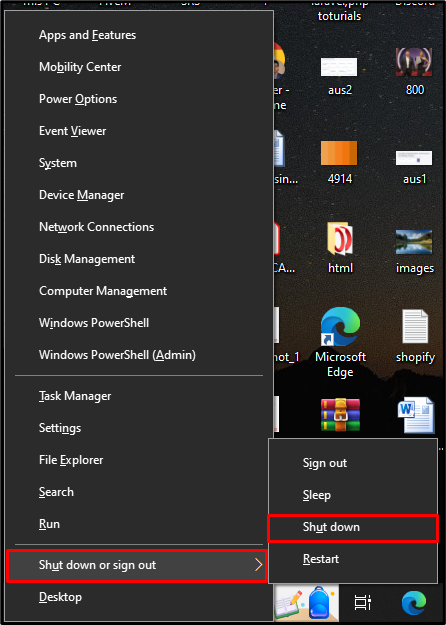
Izvēloties izslēgšanas opciju, dators nekavējoties tiks izslēgts.
Kā izslēgt, izmantojot komandrindas interfeisu?
Kā administrators atveriet jebkuru CLI — komandu uzvedni vai PowerShell. Atvērsim šīs demonstrācijas komandu uzvedni. Lai to izdarītu, izvēlnē Sākt ierakstiet 'cmd' un atveriet 'Komandu uzvedne' kā administrators:
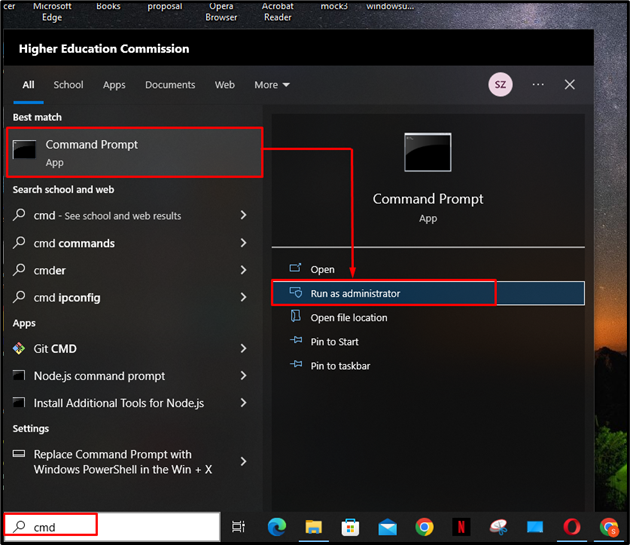
Tagad komandu uzvednē izmantojiet tālāk norādītās komandas to atbilstošajām funkcijām:
Izslēgšanai:
izslēgt / sRestartēšanai:
izslēgt / rLai atteiktos:
izslēgt / lHibernācijai:
izslēgt / hIzslēgsim datoru, komandu uzvednē izpildot komandu “shutdown /s”:
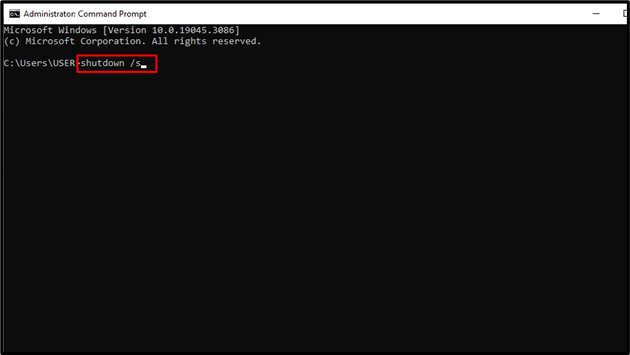
Kā izslēgt datoru, izmantojot īsinājumtaustiņu Ctrl + Alt + Delete?
Nospiediet pogu 'Ctrl + Alt + Delete' īsceļu uz tastatūras. Rezultātā tiks atvērts zils ekrāns ar dažādām opcijām. Noklikšķiniet uz barošanas opcijas ekrāna apakšējā labajā stūrī un atlasiet “ Izslēgt ” opcija:
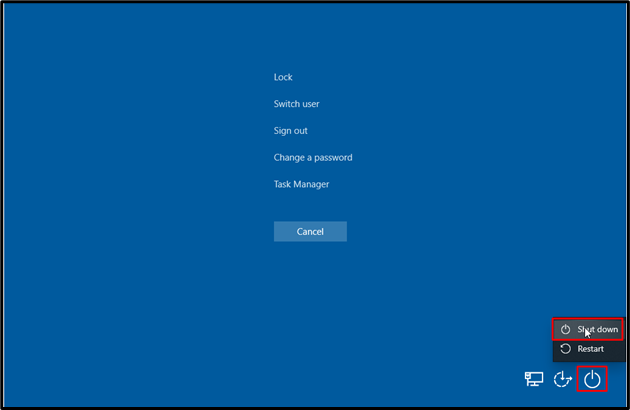
Kā izslēgt datoru, izmantojot slaidu, lai izslēgtu?
“Slide to Shutdown” ir ērts veids, kā izslēgt sistēmu. Lai to izdarītu, vispirms atveriet dialoglodziņu RUN, izmantojot 'Windows + R' īsceļu. Tad raksti 'slaids, lai izslēgtu' tekstlodziņā un nospiediet taustiņu Enter vai nospiediet 'LABI' poga:
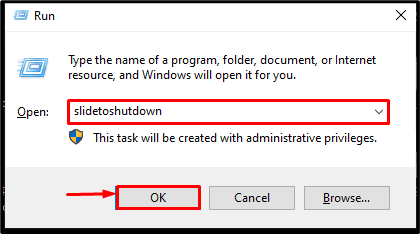
Kad tas tiks izdarīts, parādīsies bīdāms logs. Bīdiet/velciet logu lejup, lai izslēgtu datoru:
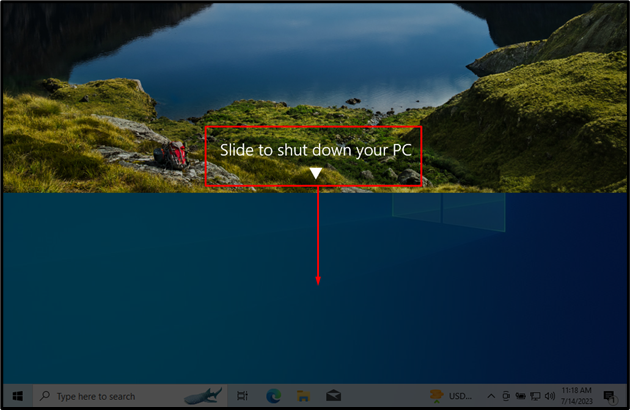
Tas viss attiecas uz datora izslēgšanu, izmantojot dažādas metodes Windows operētājsistēmā.
Secinājums
Ir vairāki veidi, kā izslēgt datorsistēmu, piemēram, izmantojot Windows sākuma izvēlni, barošanas pogu, īsinājumtaustiņu Alt + F4, CMD utt. Lai izslēgtu datoru, izmantojot 'Komandu uzvedne' , pirmais veids 'cmd' izvēlnes Sākt meklēšanas lodziņā un atveriet paaugstinātu komandu uzvedni, atlasot “Palaist kā administrācija” opciju. Pēc tam ierakstiet tālāk norādītās komandas to attiecīgajiem nolūkiem; “izslēgšana/s” datora izslēgšanai, “izslēgšana / r” lai restartētu datoru, “izslēgšana /l” par atteikšanos no konta un “izslēgšana / h” lai datoru ieslēgtu hibernācijas režīmā.